В нашей предыдущей инструкции мы рассказали КАК ПЕРЕЙТИ С CENTOS НА ORACLE LINUX. А в этой инструкции мы расскажем Как перейти с CentOS 8 на AlmaLinux 8.4. Если у вас установлена CentOS 8, то доступен автоматический сценарий миграции, который поможет вам легко перейти на последнюю версию AlmaLinux 8.4. Без деинсталляции и выполнения новой установки ОС.
В этой инструкции мы расскажем вам о миграции (переходе) с CentOS 8 на AlmaLinux 8.4 с помощью автоматического сценария миграции. Данный сценарий доступен на Github.
Внимание!!!
Несмотря на то, что миграция в нашем случае прошла гладко и успешно, мы настоятельно рекомендуем вам выполнить резервное копирование всех ваших файлов на случай, если что-то пойдет не так. Как говорится, лучше перестраховаться, чем жалеть. В идеале вы всегда должны иметь резервные копии!
Требования к переходу
Перед началом работы убедитесь, что вы используете минимум CentOS 8.3. Если вы используете более низкую версию, вы столкнетесь с ошибкой при запуске сценария миграции.
Вот прекрасный пример того, с чем мы изначально столкнулись при попытке миграции с помощью CentOS 8.0.
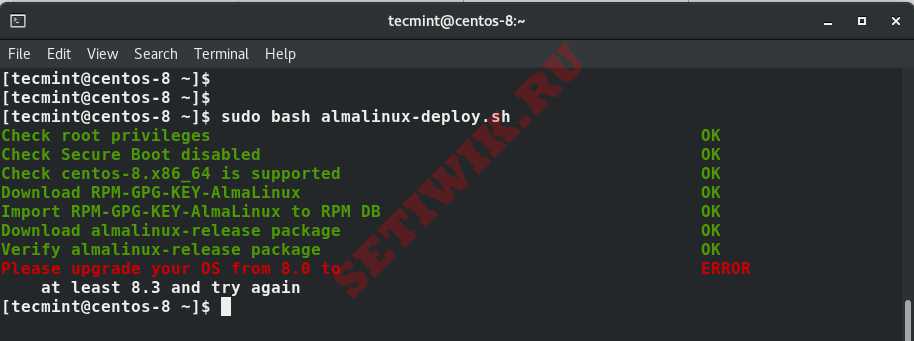
Кроме того, убедитесь, что у вас есть по крайней мере 5 ГБ свободного места на жестком диске. Оно требуется для обработки процесса обновления, так как он включает в себя загрузку и переустановку файлов из Интернета.
И последнее требование, быстрое и стабильное подключение к Интернету это безусловно поможет ускорить миграцию в AlmaLinux.
Не мудрствуя лукаво, давайте засучим рукава и приступим к миграции от CentOS к AlmaLinux.
Шаг 1: Загрузка скрипта миграции AlmaLinux
Для начала запустите свой терминал и загрузите скрипт almalinux-deploy.sh. Сделать это можно со страницы AlmaLinux Github или с помощью команды curl. Выглядит она следующим образом.
$ curl -O https://raw.githubusercontent.com/AlmaLinux/almalinux-deploy/master/almalinux-deploy.sh
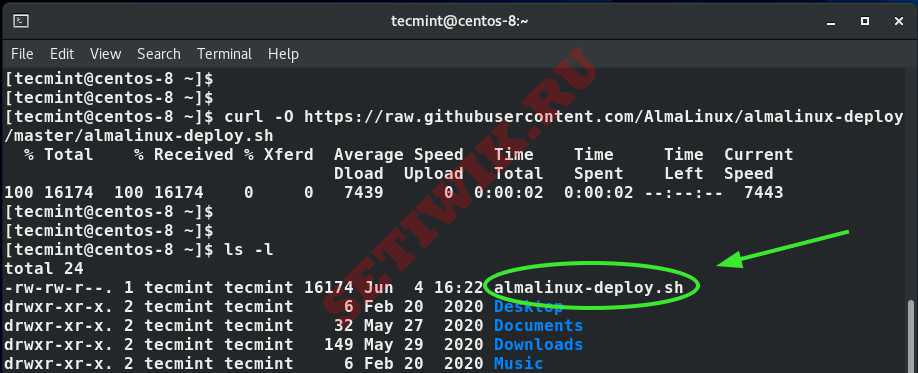
После загрузки назначьте скрипту миграции разрешения на выполнение. Это делается с помощью команды chmod.
$ chmod +x almalinux-deploy.sh
Шаг 2: Переход с CentOS 8 на AlmaLinux 8.4
А теперь выполните сценарий almalinux-deploy.sh , чтобы начать миграцию в AlmaLinux.
$ sudo bash almalinux-deploy.sh
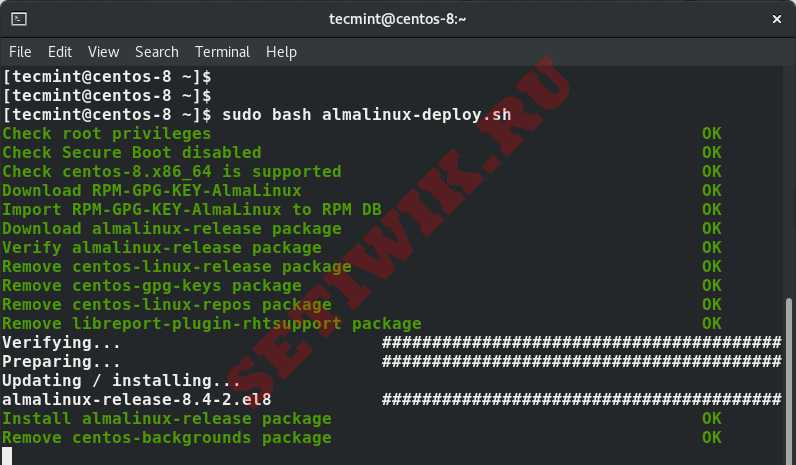
Скрипт выполняет несколько задач. Во-первых, он выполняет несколько системных проверок. Затем он приступает к удалению, переустановке и обновлению некоторых пакетов. Делается это для того чтобы синхронизировать их с последней версией AlmaLinux, которая на данный момент является AlmaLinux 8.4.
Этот процесс занимает довольно много времени – примерно 2 часа.
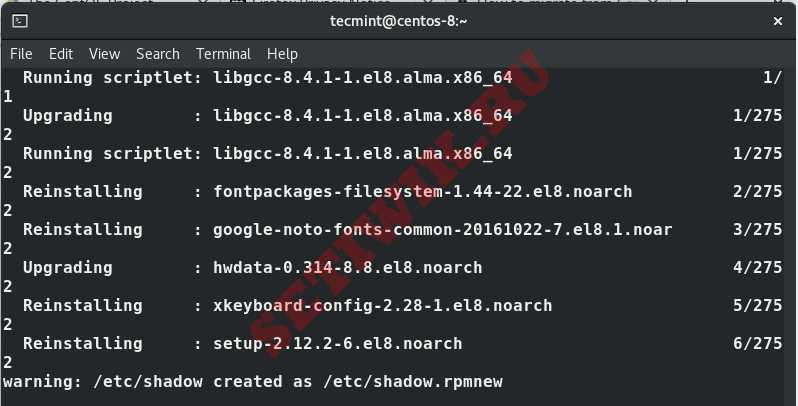
Когда миграция будет завершена, вы получите уведомление о том, что миграция прошла успешно, как показано на картинке ниже.
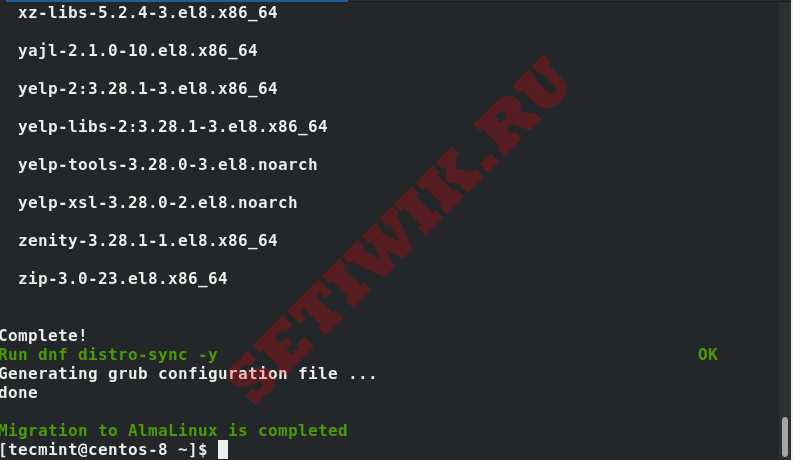
Наконец, перезагрузите систему, чтобы загрузить последнюю версию ОС AlmaLinux .
$ sudo reboot
На мгновение вы увидите черный экран с логотипом AlmaLinux внизу, как показано на рисунке.
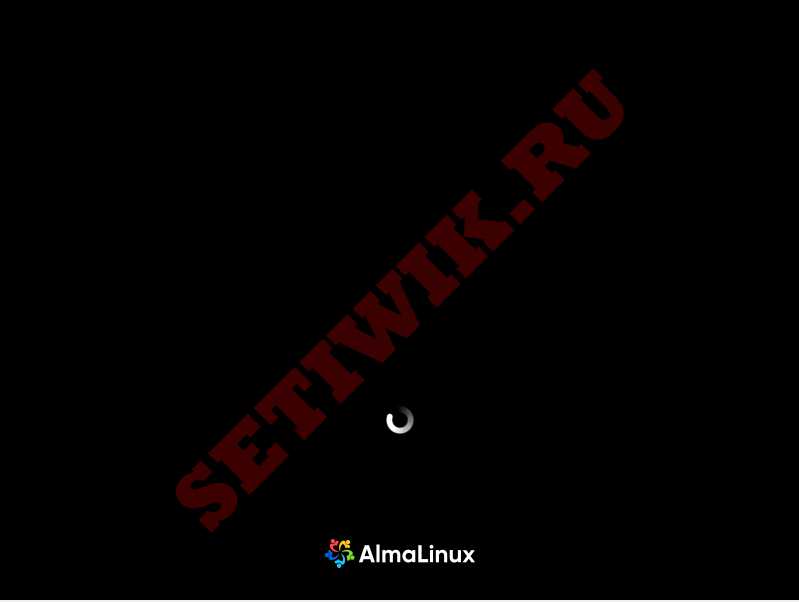
Далее после этого появится меню grub с записью AlmaLinux, выделенной в самом верху. Нажмите клавишу ENTER и дождитесь инициализации системы.
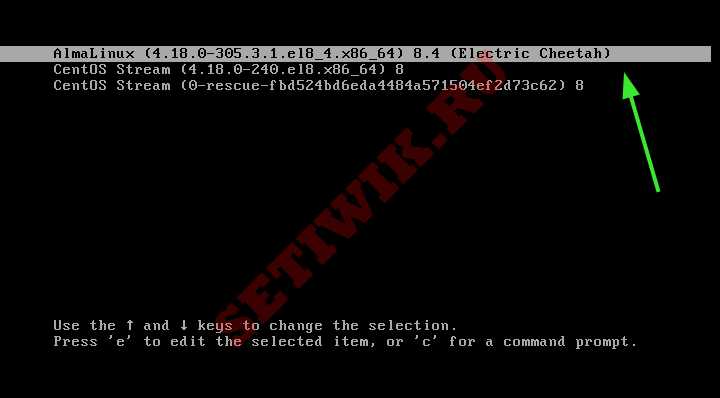
Введите свой пароль и нажмите кнопку «Войти’, чтобы войти в систему AlmaLinux.
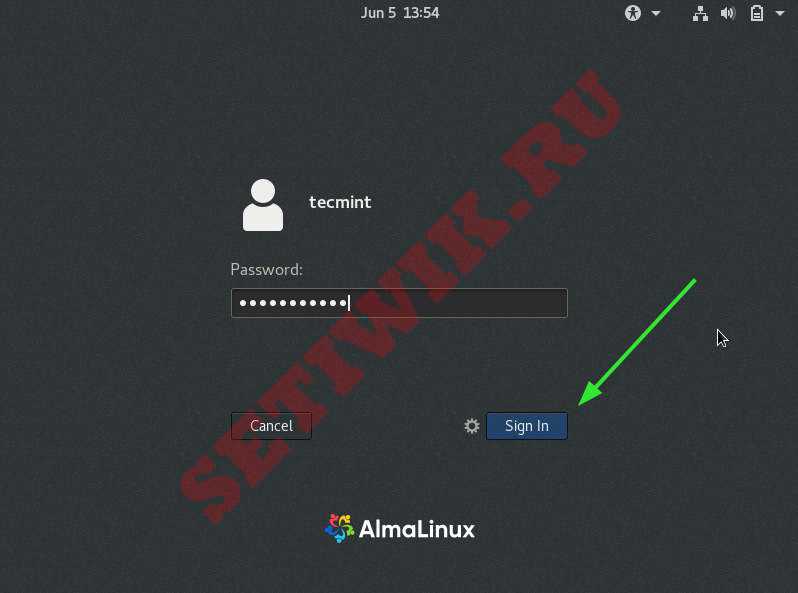
Первое с чем вы познакомитесь это с прекрасным фоном рабочего стола AlmaLinux 8.4.
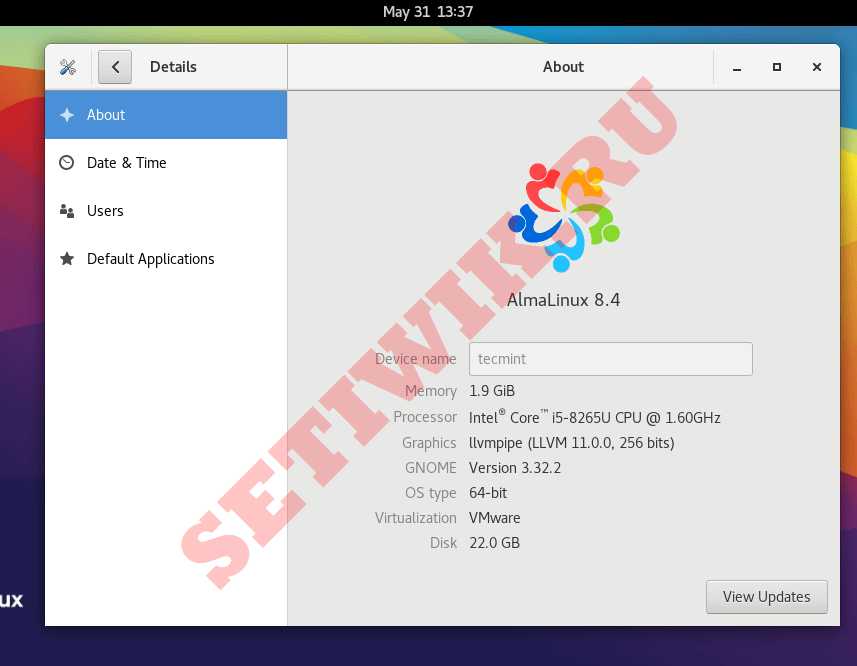
В командной строке вы можете проверить версию своей системы, запустив:
$ lsb-release -a
$ cat /etc/redhat-release
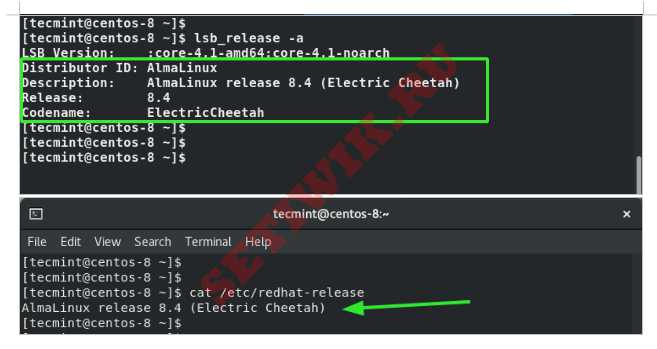
Заключение
В этой инструкции мы познакомили вас с процессом перехода с CentOS 8 на последнюю версию AlmaLinux с помощью автоматизированного скрипта. Скрипт скачивает новые пакеты из сети, обновляет и переустанавливает некоторые пакеты для синхронизации с последней версией AlmaLinux. Как вы можете видеть, это довольно простой процесс, так как основная часть работы управляется сценарием установки.




